 使用说明
使用说明
支持将当前地图窗口中的地图输出为通用的图片格式,支持的图片文件的格式包括:.bmp、.jpg、.png、.gif、.eps、.tif等类型。
 操作说明
操作说明
- 使当前地图窗口中没有选中的对象。
-
在地图窗口中右键单击鼠标,在弹出的右键菜单中选择“地图输出为图片”命令,弹出“输出为图片”对话框。
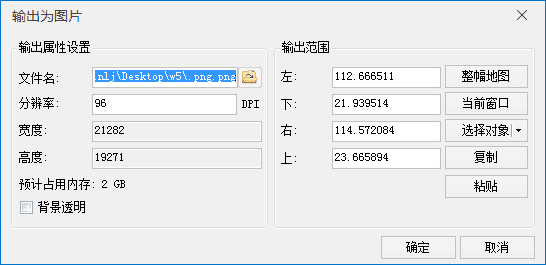
图:“输出为图片”对话框
- “输出属性设置”区域可设置输出图片的保存路径和名称、分辨率、背景透明等参数,具体操作说明如下:
- 文件名 :单击右侧按钮,在弹出的“保存”对话框中设置图片的保存路径和名称,也可直接在“文件名”文本框中输入图片保存路径和名称。
- 分辨率 :可在标签右侧的文本框中设置输出图片分辨率,分辨率值域范围是[1,2000],当设置分辨率大于最大值,程序将给出警告提示。目前支持对 .bmp,.jpg,.png,.tif 格式的图片设置分辨率。默认:96,单位:DPI。
应用程序将根据分辨率和输出范围预估输出图片占用内存的大小,若地图输出为图片占用内存大于指定限额时(64位操作系统限额为1.6GB,32位操作系统限额为200M),会提示用户将地图输出为 PDF。 有关输出为PDF的详细说明请参看输出为PDF。
- 宽度 :用于显示当前地图窗口中输出图片的宽度,单位为像素。
- 高度 :用于显示当前地图窗口中输出图片的高度,单位为像素。
- 背景透明 :若选择输出为 *.png 或 *.gif 格式,可通过勾选“背景透明”复选框,设置输出的图片是否背景透明。
- 输出范围 :用于设置输出为图片的地图范围,应用程序提供了当前窗口、整幅地图、选择对象、复制粘贴四种设置方式,具体说明如下:
- 整幅地图 :单击选中“整幅地图”单选框,即可将当前地图中的所有图层范围的并集设置为输出范围;
- 当前窗口 :单击选中“当前窗口”单选框,即可将当前窗口的地图范围设置为输出范围;
- 选中对象 :提供了 选择对象 和 绘制范围 两种方式,“选择对象”是指在当前地图窗口中通过鼠标框选或点选方式,选中一个或多个对象,将选中对象范围设置为输出范围;“绘制范围”是指在当前地图窗口中,通过单击鼠标绘制,确定一个矩形区域为输出范围。
- 复制粘贴 :单击“ 复制 ”按钮可复制当前设置的范围,在支持粘贴的范围设置处单击“粘贴”按钮,即可将复制范围的左、下、右、上值设置到当前范围。
- 设置完成后,单击“输出为图片”对话框中的“确定”按钮即可。
 注意事项
注意事项
- 将地图输出为图片时,专题图的流动显示和自动避让功能无效。请预先处理地图,关闭流动显示和自动避让功能。